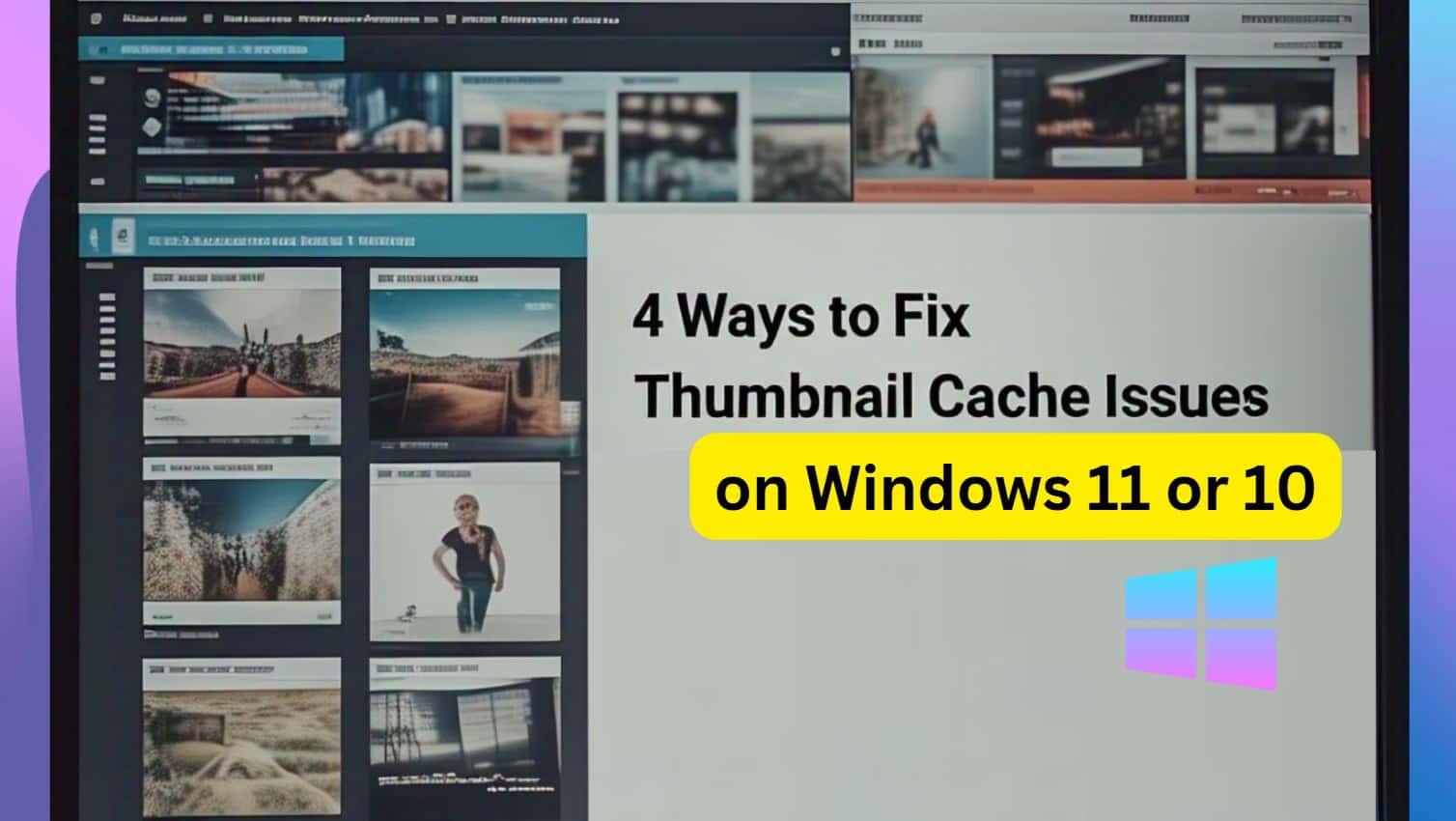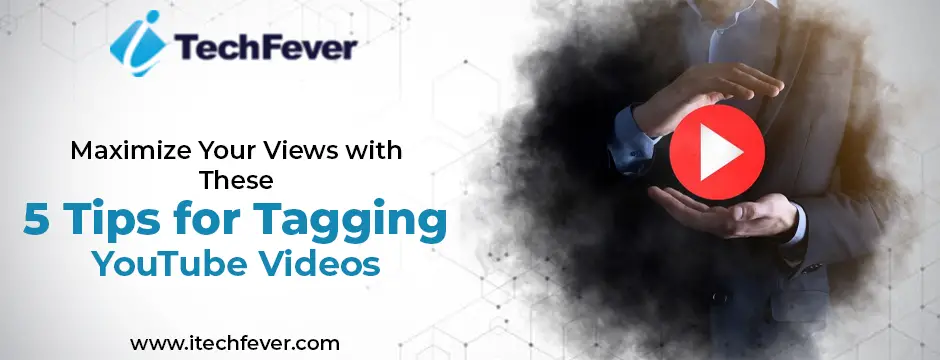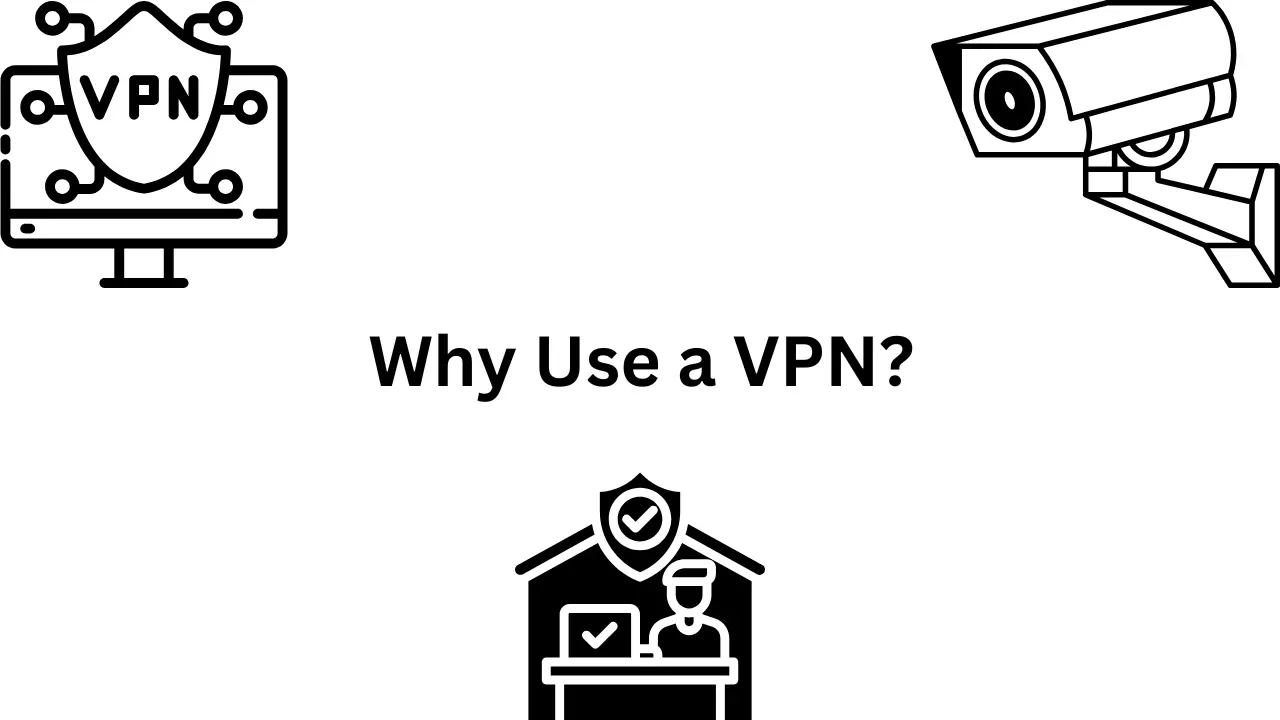Εάν χρησιμοποιείτε μια εγγεγραμμένη συσκευή που διαχειρίζεται μια ομάδα διαχειριστή, πρέπει μόνο να διορθώσετε τυχόν σφάλματα που βλέπετε στη συσκευή. Για να επιθεωρήσετε και να φτάσετε σε μια λύση για το σφάλμα, πρέπει να έχουν ένα διαγνωστικό αρχείο καταγραφής του σφάλματος. Θα τους βοηθήσει με τις λεπτομέρειες του σφάλματος, τα οποία μπορούν να τους βοηθήσουν να το διορθώσουν. Το διαγνωστικό αρχείο καταγραφής ονομάζεται κάτω από το αρχείο καταγραφής διαχείρισης σε συσκευές Windows 11. Ας δούμε πώς ναΑρχεία καταγραφής διαχείρισης εξαγωγής στα Windows 11.
Πώς να εξάγετε αρχεία καταγραφής διαχείρισης στα Windows 11
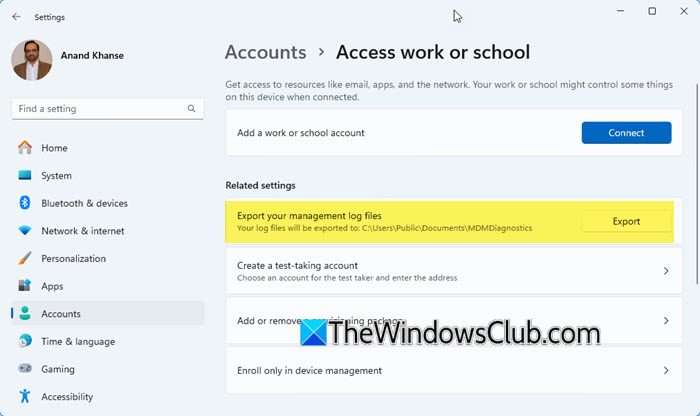
Η εξαγωγή μιας καταγραφής διαχείρισης σε μια διαχειριζόμενη συσκευή ή εγγεγραμμένη συσκευή είναι μια εύκολη διαδικασία. Πρέπει να ακολουθήσετε τα βήματα στη συσκευή Windows 11 στην οποία θέλετε τα αρχεία καταγραφής διαχείρισης. Στη συνέχεια, ακολουθήστε τα παρακάτω βήματα.
- Ανοίγω τοΡυθμίσειςΕφαρμογή στη διαχειριζόμενη συσκευή.
- ΕπιλέγωΛογαριασμοί.
- Κάντε κλικ στοΠρόσβαση σε εργασία ή σχολείοαυτί.
- Θα δείτεΕξαγωγή αρχείων καταγραφής διαχείρισηςυπόΣχετικές ρυθμίσεις. Κλικ στοΕξαγωγήΓια να εξάγετε τα αρχεία καταγραφής διαχείρισης. Τα αρχεία θα αποθηκευτούν στην τοποθεσία που βλέπετε στην καρτέλα Εξαγωγή των αρχείων καταγραφής διαχείρισης.
Αυτό είναι.
Μπορείτε να εξαγάγετε τα αρχεία καταγραφής διαχείρισης με τον ίδιο τρόπο και στις συσκευές των Windows 10. Οι επιλογές δεν αλλάζουν, εκτός από τη διεπαφή χρήστη.
Διαβάστε επίσης:
Πού είναι τα αρχεία καταγραφής στα Windows 11;
Τα αρχεία καταγραφής στις συσκευές των Windows 11 αποθηκεύονται στοC: \ Windows \ System32 \ Winevt \ Logs. Μεταβείτε σε αυτόν τον κατάλογο για να βρείτε όλα τα αρχεία καταγραφής στα Windows 11. Είναι η προεπιλεγμένη θέση για το σύστημα για να αποθηκεύσετε τα αρχεία καταγραφής.
Ανάγνωση:
Πώς εξάγετε τα αρχεία καταγραφής διαχείρισης στα Windows 11;
Για να εξαγάγετε τα αρχεία καταγραφής διαχείρισης στα Windows 11/10, ανοίξτε την εφαρμογή Ρυθμίσεις, μεταβείτε στους λογαριασμούς και, στη συνέχεια, κάντε κλικ στην επιλογή Πρόσβαση ή στο σχολείο. Σύμφωνα με τις σχετικές ρυθμίσεις, κάντε κλικ στην εξαγωγή αρχείων καταγραφής διαχείρισης.
Εάν βρίσκεστε στο διακομιστή MDM, μεταβείτε στις ρυθμίσεις, επιλέξτε Λογαριασμό και κάντε κλικ στο έργο πρόσβασης ή στο σχολείο. Θα δείτε τους συνδεδεμένους λογαριασμούς. Κάντε κλικ στο Info για τον λογαριασμό για τον οποίο θέλετε να εξάγετε αρχεία καταγραφής διαχείρισης. Θα ανοίξει τη σελίδα πληροφοριών σύνδεσης. Κάντε κλικ στην επιλογή Δημιουργία αναφοράς κάτω από την προηγμένη διαγνωστική αναφορά. Θα εμφανιστούν ένα μικρό παράθυρο που θα εμφανίζεται αρχεία καταγραφής διαχείρισης. Κάντε κλικ στην εξαγωγή. ΠηγαίνωC: \ Users \ Public \ Documents \ mdmdiagnosticsγια να δείτε την αναφορά καταγραφής διαχείρισης.
Ή απλά χρησιμοποιήστε την ακόλουθη εντολή στην ανυψωμένη γραμμή εντολών για να εξάγετε αρχεία καταγραφής διαχείρισης στα Windows 11/10.
mdmdiagnosticstool.exe -area "DeviceEnrollment;DeviceProvisioning;Autopilot" -zip "c:\users\public\documents\MDMDiagReport.zip"
Ελπίζω ότι αυτό βοηθά.
Πού αποθηκεύονται τα αρχεία καταγραφής MDM στα Windows;
Τα αρχεία καταγραφής MDM συλλαμβάνονται και αποθηκεύονται στο πρόγραμμα προβολής. Ανοίξτε τον προβολέα συμβάντων και επεκτείνετε την αποκοπή-εισόδου-διαγνώστερη-διαγνώστεση. Επιλέξτε διαχειριστή για να δείτε τα αρχεία καταγραφής.
Σχετική ανάγνωση:



![Ανακτήσιμο σφάλμα υπογραφής στο Word [Διόρθωση]](https://elsefix.com/tech/tejana/wp-content/uploads/2024/11/Recoverable-Signature-error-in-Microsoft-Word.jpg)
![Εκτυπωτής που εκτυπώνει διπλή όραση σε υπολογιστή Windows [Fix]](https://elsefix.com/tech/tejana/wp-content/uploads/2024/09/Printer-printing-double-vision-Fix.jpg)